Konflikt adresów IP: rozwiązywanie problemów
Prawie każdy użytkownik domowego Internetu prędzej czy później napotyka na trudności i błędy, które nie pozwalają normalnie pracować na komputerze osobistym. Dotyczy to zwłaszcza połączenia internetowego i sieci lokalnej. Takie błędy pojawiają się głównie z tytułem "wykryto konflikt adresów IP". Artykuł odpowie na pytania dotyczące przyczyny tego problemu i sposobu jego rozwiązania.
Konflikt adresów IP: rozwiązywanie problemów
Głównym źródłem tego problemu, z reguły, jest to, że podczas łączenia się z Internetem za pośrednictwem routera, komputer próbuje pracować na adresie IP, który jest już używany w czasie połączenia i jest używany w sieci lokalnej.
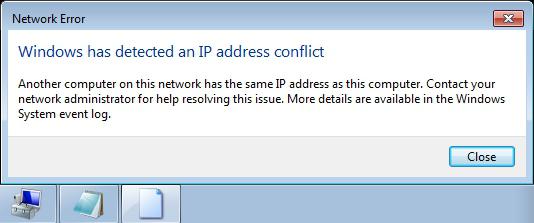
Przyczyny problemu
Przyczyną błędu "konflikt adresu IP" może być niepoprawne ustawienie ustawień komputera (używane są parametry ip z innej podsieci, dostawca ręcznie przez pomyłkę wprowadził ten sam parametr dla dwóch komputerów). Ale wszystko to jest łatwe do wykrycia, a po - i wyeliminowania problemu. Najpierw musisz znaleźć zakres adresów przypisany wszystkim użytkownikom sieci lokalnej w parametrach używanego urządzenia. Aby uzyskać parametry zainstalowanego routera, musisz znać login i hasło administratora, aby się zalogować. Takie dane są zwykle przechowywane przez administratora sieci, ale pod warunkiem, że standardowe formularze zostały zastąpione ze względów bezpieczeństwa. Jeśli są wartości domyślne, adres urządzenia można znaleźć w instrukcjach routera (w rzeczywistości jest prawie taki sam we wszystkich modelach).
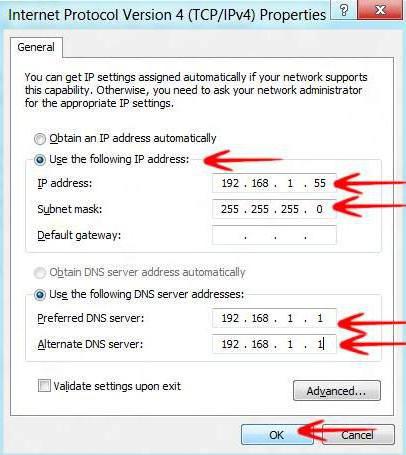 Następnie musimy wejść do menu ustawień routera za pomocą hasła i loginu, którego się nauczyliśmy, w menu wybrać sekcję, w której wskazany jest działający adres routera. Ważne jest, aby ustawienia były wprowadzane ręcznie, a funkcja automatycznej konfiguracji "usługa ip - DHCP" jest wyłączona. Na przykład podane zostaną standardowe numery dla normalnego routera, a mianowicie 192.168.1.1 lub standard dla modeli tp-link 192.168.0.2, co oznacza, że wartość naszych parametrów powinna się różnić liczbami od 192.158.1.2 do trzycyfrowych liczb ostatniej cyfry. Wtedy konflikt adresów IP z innym systemem będzie niemożliwy. Ale te wartości w żaden sposób nie powinny pokrywać się z wartościami routera, ponieważ wtedy występują problemy z adresami IP z innym systemem. Po zakończeniu pracy i przepisanym adresie IP, musisz przejść do ustawień połączenia sieciowe i wybierz opcję TCP / IP v4 w ustawieniach sieci. Tam możesz zobaczyć rzeczywisty adres potrzebny komputerowi do łączenia się z Internetem. Jeśli jest niepoprawny, należy go zmienić na dostępną wartość (na przykład 192.168.1.40).
Następnie musimy wejść do menu ustawień routera za pomocą hasła i loginu, którego się nauczyliśmy, w menu wybrać sekcję, w której wskazany jest działający adres routera. Ważne jest, aby ustawienia były wprowadzane ręcznie, a funkcja automatycznej konfiguracji "usługa ip - DHCP" jest wyłączona. Na przykład podane zostaną standardowe numery dla normalnego routera, a mianowicie 192.168.1.1 lub standard dla modeli tp-link 192.168.0.2, co oznacza, że wartość naszych parametrów powinna się różnić liczbami od 192.158.1.2 do trzycyfrowych liczb ostatniej cyfry. Wtedy konflikt adresów IP z innym systemem będzie niemożliwy. Ale te wartości w żaden sposób nie powinny pokrywać się z wartościami routera, ponieważ wtedy występują problemy z adresami IP z innym systemem. Po zakończeniu pracy i przepisanym adresie IP, musisz przejść do ustawień połączenia sieciowe i wybierz opcję TCP / IP v4 w ustawieniach sieci. Tam możesz zobaczyć rzeczywisty adres potrzebny komputerowi do łączenia się z Internetem. Jeśli jest niepoprawny, należy go zmienić na dostępną wartość (na przykład 192.168.1.40).
Jak pozbyć się wewnętrznych konfliktów routera
Typowe niepowodzenia zwane "konfliktem adresu IP":
- Nieprawidłowy adres IP określony w ustawieniach połączenia z routerem. Często występuje podczas wprowadzania danych dostosowywania.
- Adres połączenia IP lub ustawienia MAC zostały ustawione niepoprawnie lub zostały omyłkowo połączone z innym użytkownikiem dostawcy.
- Funkcja automatycznego ustawiania adresu IP w ustawieniach jest wyłączona. karta sieciowa.
Zmień ustawienia sieci
Aby dowiedzieć się, jak skonfigurowane jest twoje połączenie z adresem IP - statystyczny lub, co bardziej prawdopodobne, dynamiczny, musisz przejść do ustawień sieci. Aby to zrobić, postępuj zgodnie z tymi wskazówkami:
- Skorzystaj z przycisk start.
- Znajdź kartę Panel sterowania.
- Przejdź do "Połączenie sieciowe".
- Za pomocą myszy otwórz menu i przejdź do sekcji "Właściwości".
- Kliknij protokół internetowy TCP / IP i przejdź do ustawień zaawansowanych.
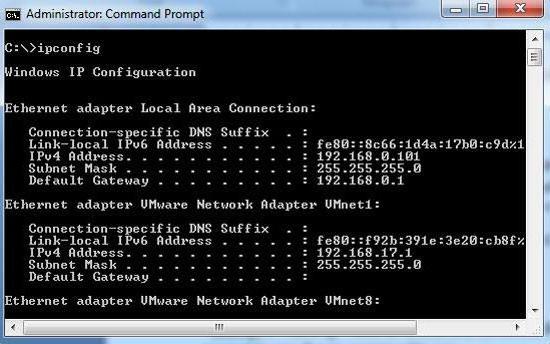
Tutaj możesz dowiedzieć się, w jaki sposób wykryto konflikt między adresami IP systemu Windows na komputerze, a tym, jak komputer jest podłączony do sieci. Metoda połączenia jest zaznaczona. Jeśli łączysz się z Internetem przy użyciu połączenia dynamicznego, następujące kroki mogą pomóc w rozwiązaniu problemu:
- Włącz wiersz poleceń za pomocą kombinacji klawiszy win + r.
- W linii wpisujemy polecenie ipconfig.
- Znajdź parametr adresu IP. Jeśli podano nieprawidłowy parametr, a mianowicie - 169 ..., sieć połączeń jest konfigurowana ręcznie. Aby poprawnie skonfigurować sieć, skontaktuj się z usługodawcą internetowym.